您好,登錄后才能下訂單哦!
您好,登錄后才能下訂單哦!
本篇內容主要講解“PyQt5如何實現百度圖片下載器GUI界面”,感興趣的朋友不妨來看看。本文介紹的方法操作簡單快捷,實用性強。下面就讓小編來帶大家學習“PyQt5如何實現百度圖片下載器GUI界面”吧!
通過 Pyqt5 實現一個界面化的下載器,在通過網絡請求實現各種類型的圖片的下載。可以通過界面上輸入不同圖片的關鍵字從而實現下載圖片并將下載好的圖片保存到自定義的文件路徑中。
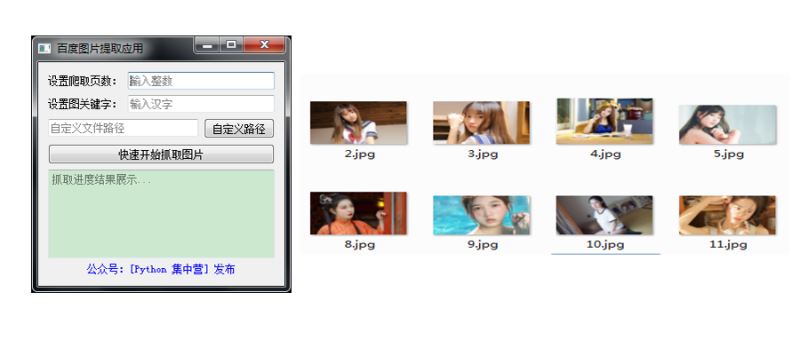
在介紹代碼塊內容之前,先來看一下需要用到的三方的 python 庫。
from PyQt5.QtWidgets import * from PyQt5.QtCore import * from PyQt5.QtGui import * import os from scripy_images import ScripyImages
那么剩下的兩個操作庫一個是 os 模塊主要是用來做系統文件相關操作的,還有一個就是 scripy_images 模塊是用來通過網絡請求來獲取和下載圖片的。
接下來介紹 Pyqt5 相關的頁面定義等函數的使用。同樣的先在 Pyqt5 的窗口上面添加我們需要的需要的組件,最后通過將這些組件添加到布局里面,大概的實現過程就是遵循這個順序來實現的。
def init_ui(self):
self.setWindowTitle('百度圖片提取應用')
grid = QGridLayout()
self.page_label = QLabel()
self.page_label.setText('設置爬取頁數:')
self.page_line_text = QLineEdit()
self.page_line_text.setPlaceholderText('輸入整數')
self.page_line_text.setValidator(QIntValidator(1, 99))
self.page_line_text.setFocus()
self.keyword_label = QLabel()
self.keyword_label.setText('設置圖關鍵字:')
self.keyword_line_text = QLineEdit()
self.keyword_line_text.setValidator(QRegExpValidator(QRegExp('[\u4E00-\u9FA5]+')))
self.keyword_line_text.setMaxLength(6)
self.keyword_line_text.setPlaceholderText('輸入漢字')
self.file_path = QLineEdit()
self.file_path.setPlaceholderText('自定義文件路徑')
self.file_path.setReadOnly(True)
self.file_path_button = QPushButton()
self.file_path_button.setText('自定義路徑')
self.file_path_button.clicked.connect(self.file_path_click)
self.request_button = QPushButton()
self.request_button.setText('快速開始抓取圖片')
self.request_button.clicked.connect(self.download_image)
self.log_text = QTextEdit()
self.log_text.setPlaceholderText('抓取進度結果展示...')
self.log_text.setReadOnly(True)
self.log_text.setMaximumHeight(100)
self.version_msg_label = QLabel()
self.version_msg_label.setText('<font color=blue>公眾號:[Python 集中營] 發布</font>')
self.version_msg_label.setAlignment(Qt.AlignCenter)
grid.addWidget(self.page_label, 0, 0, 1, 1)
grid.addWidget(self.page_line_text, 0, 1, 1, 2)
grid.addWidget(self.keyword_label, 1, 0, 1, 1)
grid.addWidget(self.keyword_line_text, 1, 1, 1, 2)
grid.addWidget(self.file_path, 2, 0, 1, 2)
grid.addWidget(self.file_path_button, 2, 2, 1, 1)
grid.addWidget(self.request_button, 3, 0, 1, 3)
grid.addWidget(self.log_text, 4, 0, 1, 3)
grid.addWidget(self.version_msg_label, 5, 0, 1, 3)
self.setLayout(grid)再接著就是定義相應的槽函數,其中有兩個槽函數的使用一個是實在定義文件的存儲的路徑時需要一個槽函數用來將獲取文件路徑。還有一個就是開始進行百度圖片的下載過程,通過這個槽函數來調用下載模塊的執行。
def file_path_click(self):
self.cwd = os.getcwd()
directory = QFileDialog.getExistingDirectory(self, '選取文件夾', self.cwd)
print(directory)
self.file_path.setText(directory + '/')
def download_image(self):
check_param = False
self.log_text.setText("")
self.log_text.insertPlainText("-----開始必填項參數檢查-----\n")
if self.page_line_text.text().strip() != '' and \
self.keyword_line_text.text().strip() != '' and \
self.file_path.text().strip() != '':
self.log_text.insertPlainText("---參數檢查成功---\n")
check_param = True
else:
self.log_text.insertPlainText("---參數檢查失敗---\n")
self.log_text.insertPlainText("請填寫必填項后繼續...\n")
check_param = False
self.log_text.insertPlainText("-----結束必填項參數檢查-----\n")
if check_param is True:
self.log_text.insertPlainText("-----開始下載百度圖片-----\n")
self.log_text.insertPlainText("---請耐心等待---\n")
ScripyImages(page_num=self.page_line_text.text(),current=self.keyword_line_text.text(),file_path=self.file_path.text())
self.log_text.insertPlainText("-----結束下載百度圖片-----\n")接著就是調用主函數執行整個邏輯。
if __name__ == '__main__': app = QApplication(sys.argv) baidu = baiduImage() baidu.show() sys.exit(app.exec_())
到此,相信大家對“PyQt5如何實現百度圖片下載器GUI界面”有了更深的了解,不妨來實際操作一番吧!這里是億速云網站,更多相關內容可以進入相關頻道進行查詢,關注我們,繼續學習!
免責聲明:本站發布的內容(圖片、視頻和文字)以原創、轉載和分享為主,文章觀點不代表本網站立場,如果涉及侵權請聯系站長郵箱:is@yisu.com進行舉報,并提供相關證據,一經查實,將立刻刪除涉嫌侵權內容。